ps快速绘制景观效果图(免渲染)
如何使用Photoshop制作草地效果
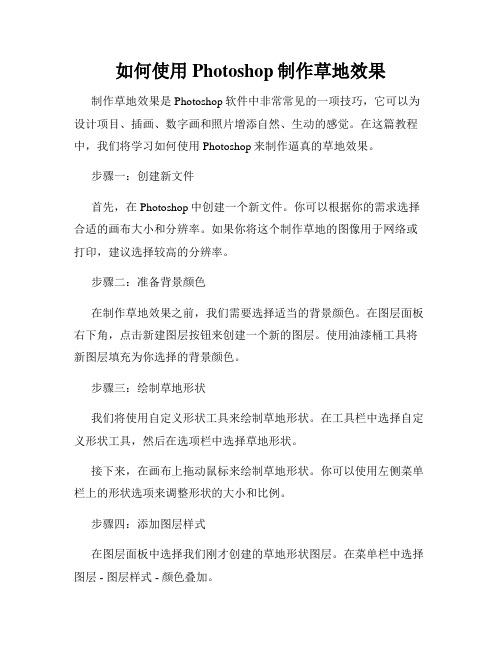
如何使用Photoshop制作草地效果制作草地效果是Photoshop软件中非常常见的一项技巧,它可以为设计项目、插画、数字画和照片增添自然、生动的感觉。
在这篇教程中,我们将学习如何使用Photoshop来制作逼真的草地效果。
步骤一:创建新文件首先,在Photoshop中创建一个新文件。
你可以根据你的需求选择合适的画布大小和分辨率。
如果你将这个制作草地的图像用于网络或打印,建议选择较高的分辨率。
步骤二:准备背景颜色在制作草地效果之前,我们需要选择适当的背景颜色。
在图层面板右下角,点击新建图层按钮来创建一个新的图层。
使用油漆桶工具将新图层填充为你选择的背景颜色。
步骤三:绘制草地形状我们将使用自定义形状工具来绘制草地形状。
在工具栏中选择自定义形状工具,然后在选项栏中选择草地形状。
接下来,在画布上拖动鼠标来绘制草地形状。
你可以使用左侧菜单栏上的形状选项来调整形状的大小和比例。
步骤四:添加图层样式在图层面板中选择我们刚才创建的草地形状图层。
在菜单栏中选择图层 - 图层样式 - 颜色叠加。
在图层样式对话框中,我们可以调整图层的颜色和混合模式。
你可以尝试不同的颜色和混合模式,以获得最理想的草地效果。
此外,你还可以通过调整不透明度、填充和渐变等选项来对草地样式进行更多的个性化设置。
步骤五:添加纹理为了增加草地的真实感,我们可以添加纹理。
在图层面板中,选择草地图层并新建一个图层。
在菜单栏中选择编辑 - 填充。
在填充对话框中,选择使用纹理,并点击右侧的图案下拉菜单来选择适当的草地纹理。
你可以通过缩放和移动图像来获得你想要的效果。
完成填充后,我们需要将纹理图层与草地形状图层进行融合。
在图层面板中选择纹理图层,然后调整不透明度和混合模式,以使纹理与草地形状图层融为一体。
步骤六:细节处理为了增加草地效果的真实感,我们可以添加一些细节。
你可以使用画笔工具在草地上画上一些小草、杂草或花朵。
你还可以使用草地形状中的透明度工具,来逐渐减少形状的透明度,以营造出远近不同的景深效果。
如何使用Photoshop制作水下场景效果
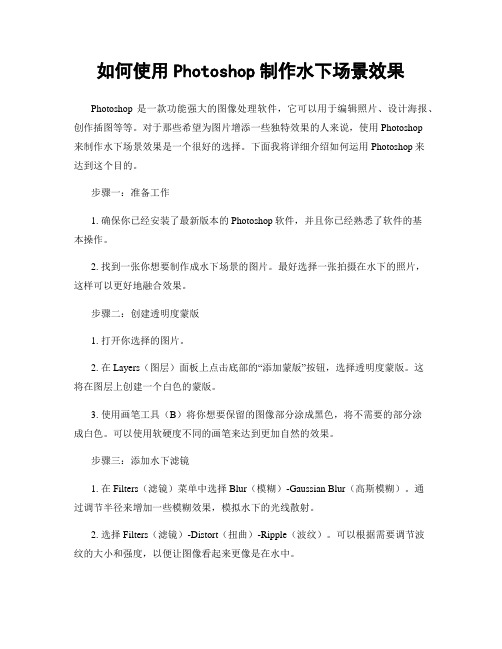
如何使用Photoshop制作水下场景效果Photoshop是一款功能强大的图像处理软件,它可以用于编辑照片、设计海报、创作插图等等。
对于那些希望为图片增添一些独特效果的人来说,使用Photoshop来制作水下场景效果是一个很好的选择。
下面我将详细介绍如何运用Photoshop来达到这个目的。
步骤一:准备工作1. 确保你已经安装了最新版本的Photoshop软件,并且你已经熟悉了软件的基本操作。
2. 找到一张你想要制作成水下场景的图片。
最好选择一张拍摄在水下的照片,这样可以更好地融合效果。
步骤二:创建透明度蒙版1. 打开你选择的图片。
2. 在Layers(图层)面板上点击底部的“添加蒙版”按钮,选择透明度蒙版。
这将在图层上创建一个白色的蒙版。
3. 使用画笔工具(B)将你想要保留的图像部分涂成黑色,将不需要的部分涂成白色。
可以使用软硬度不同的画笔来达到更加自然的效果。
步骤三:添加水下滤镜1. 在Filters(滤镜)菜单中选择Blur(模糊)-Gaussian Blur(高斯模糊)。
通过调节半径来增加一些模糊效果,模拟水下的光线散射。
2. 选择Filters(滤镜)-Distort(扭曲)-Ripple(波纹)。
可以根据需要调节波纹的大小和强度,以便让图像看起来更像是在水中。
3. 最后,在Filters(滤镜)菜单中选择Blur(模糊)-Lens Blur(镜头模糊)。
通过调节光圈大小和光圈形状以及更多参数来增加景深效果,使图像看起来更加立体。
步骤四:调整色调和色彩1. 在Adjustments(调整)面板中,选择Hue/Saturation(色相/饱和度)。
可以调整色相、饱和度和亮度,使图像的颜色更加符合水下环境。
2. 在Adjustments(调整)面板中,选择Curves(曲线)。
可以根据需要调整曲线,增强或减弱图像的对比度。
步骤五:添加水下特效1. 创建一个新的图层。
2. 使用画笔工具(B)选择白色,调节画笔的透明度和流量来模拟气泡效果。
景观彩平制作方法
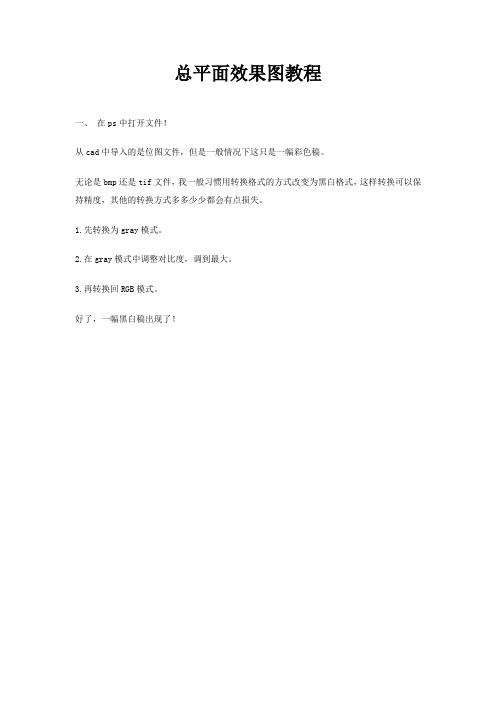
总平面效果图教程一、在ps中打开文件!从cad中导入的是位图文件,但是一般情况下这只是一幅彩色稿。
无论是bmp还是tif文件,我一般习惯用转换格式的方式改变为黑白格式,这样转换可以保持精度,其他的转换方式多多少少都会有点损失。
1.先转换为gray模式。
2.在gray模式中调整对比度,调到最大。
3.再转换回RGB模式。
好了,一幅黑白稿出现了!二. 分离图线。
有些人可能喜欢不分。
我习惯分离图线层,因为这样好处有如下:1.所有的物体可以在图线下面来做,一些没有必要做的物体可以少做或不做。
节省了很多时间。
2.物体之间的互相遮档可以产生一些独特的效果!3.图线可以遮挡一些物体因选取不准而产生的错位和模糊,使边缘看起来很整齐,使图看起来很美。
具体步骤是以colour range 选取方式选中白色,删除。
现在图线是单独的一层了。
把这层命名为图线层。
三. 分离成功。
为了观察方便可以在图线后增加一层填充为白色,当然也可直接填充绿色变草地层,白色的好处是画超级大平面图的时候会比较容易了解自己的进度从现在开始,我每个新增加的图层都会命名。
原因:1.个人习惯。
2. 可以有效防止产生大量无用的废层和无物体层(即空层)。
3. 方便别人,将来别人修改你的图能够很轻松地找到每个物体。
四. 种树。
现在开始栽树。
需要说明的是,通常我都习惯最后种树,因为树木通常是位图导入,大量的复制会占用机器的内存。
这幅图例外,先种树,是因为这张图既要表现建筑又要表现绿化和景观。
先种树可以定下整个图的整体颜色倾向,基调。
先种树,大小植物,再调他们的色彩倾向,你认为应该调什么色调完全凭个人的感觉啦。
这张图定的基调是偏黄绿色调的暖灰。
五. 接着做道路和铺装。
选取区域的时候可以用各种选择工具,不要拘泥于一种工具。
填色后调颜色,要和树木色彩协调。
注意道路的颜色一定不要用纯灰色的,尽量做成冷灰或暖灰,我这里做成偏黄绿色色调!六. 做基础设施和地面小装饰,如停车场,沟,支架,彩色钢板等,然后调色,和整体色彩要协调。
PS做规划总平图及效果图的方法及步骤

Ps在规划总平图(建筑总平图)、透视图中的运用在电脑制作的建筑以及规划表现效果图的后期,ps在图片的合成和局部的处理上是个必不可少的工具。
学习前大家要先找本基本ps的书籍,熟悉各个键的使用方法,再进行如下学习。
1.首先讲解的是规划总平图(建筑总平图)的ps制作技法:1.如图1所示,该小区的总平图在cad中完成了后就应该导入ps进行上色方面的处理了。
要说明的是,在cad中导出exp格式文件是比较好在ps进行上色的。
图12.种树。
现在开始栽树。
需要说明的是,通常最后种树比较好,因为树木通常是位图导入,大量的复制会占用机器的内存。
这幅图例外,先种树,是因为这张图既要表现建筑又要表现绿化和景观。
先种树可以定下整个图的整体颜色倾向,基调。
先种树,大小植物,再调他们的色彩倾向,你认为应该调什么色调完全凭个人的感觉。
这张图定的基调是偏黄绿色调的暖灰。
3.接着做道路和铺装。
选取区域(蚂蚁线)的时候可以用各种选择工具(魔法棒、钢笔、滤镜),不要拘泥于一种工具。
填色后调颜色,要和树木色彩协调。
注意道路的颜色一定不要用纯灰色的,尽量做成冷灰或暖灰,这里做成偏黄绿色色调。
4接着做基础设施和地面小装饰,如停车场,沟,支架,彩色钢板等,然后调色,和整体色彩要协调。
5.接着做主体建筑和山包。
主体建筑的色彩一很重要,调的时候一定要谨慎,不要和主体色彩有强烈的对比。
通常小的地形起伏叫山包,大的地形起伏叫地形.目前无论是建筑设计与规划还是景观规划都似乎注重地形的表现,它已经越来越引人重视了。
而在渲染表现公司,更习惯称它为山包。
6.将绿地植物等用模糊(加深)工具进行一下明暗的处理。
大功告成!这样基本上就算成功了。
大家可以再根据自己的喜好进行细节的调整,小区规划的总平图就这样完成了。
建筑总平图的做法类似。
2.接着讲解的是效果图后期如何运用ps进行处理:(以本人小区入口处透视为列子介绍)1.首先是在stechup建好要表达的部分的模型,选好人视点角度后将模型在文件/导出中导成3ds格式文件,一边之后在3d max中贴材质、布光以及渲染的使用。
园林景观设计,ps分析图的画法_图示
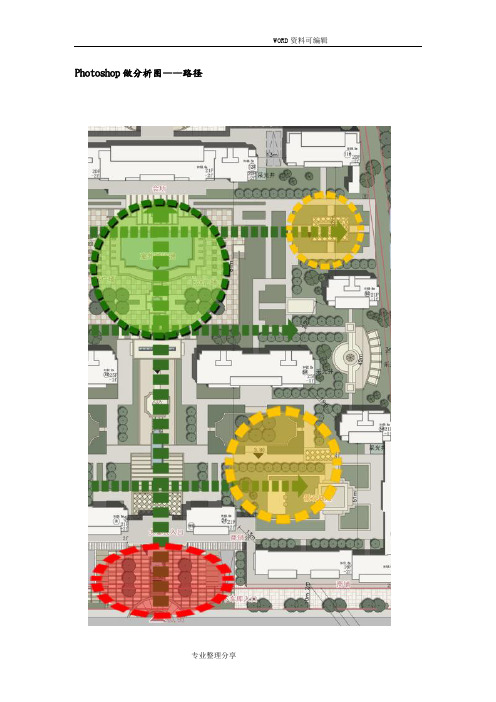
Photoshop做分析图——路径
用Photoshop作分析图时经常需要用到如上图的图例,比如交通分析、景观分析。
下面简要介绍一下如何用路径做出这些效果。
【另外,做分析图更为好用的一款软件是AI】
1.编辑/预设管理器,追加“方头画笔”。
2.切换到画笔工具,设置画笔。
(1)选择一个方头画笔
(2)改变角度和长宽比
(3) 调整间距
(4)切换到“形状动态”,将“角度抖动”切换到“方向”模式。
3.画路径
(1)-(2)选择钢笔路径或形状工具,画出圆形或曲线路径。
(右击(2)还有很多其他形状,比如你将会用到的箭头)
(3)注意要在该状态下才能画出路径,否则路径将被填充(箭头就需要这种效果)。
画好路径后,在路径面板中选择需要的路径图层,单击右键,选择“描边路径”。
在弹出的对话框中选择“画笔”,确定。
点击路径面板的空白处,取消激活“路径1”路径的黑线就不见了,即的到需要的图案。
ps案例教程及步骤
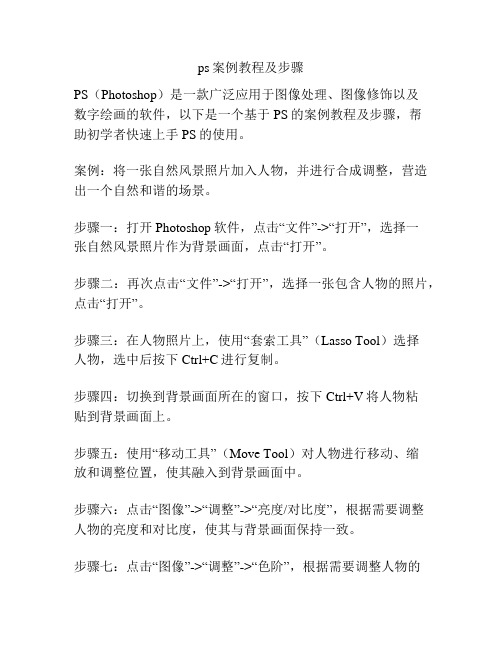
ps案例教程及步骤PS(Photoshop)是一款广泛应用于图像处理、图像修饰以及数字绘画的软件,以下是一个基于PS的案例教程及步骤,帮助初学者快速上手PS的使用。
案例:将一张自然风景照片加入人物,并进行合成调整,营造出一个自然和谐的场景。
步骤一:打开Photoshop软件,点击“文件”->“打开”,选择一张自然风景照片作为背景画面,点击“打开”。
步骤二:再次点击“文件”->“打开”,选择一张包含人物的照片,点击“打开”。
步骤三:在人物照片上,使用“套索工具”(Lasso Tool)选择人物,选中后按下Ctrl+C进行复制。
步骤四:切换到背景画面所在的窗口,按下Ctrl+V将人物粘贴到背景画面上。
步骤五:使用“移动工具”(Move Tool)对人物进行移动、缩放和调整位置,使其融入到背景画面中。
步骤六:点击“图像”->“调整”->“亮度/对比度”,根据需要调整人物的亮度和对比度,使其与背景画面保持一致。
步骤七:点击“图像”->“调整”->“色阶”,根据需要调整人物的色阶,使其与背景画面的色调相符合。
步骤八:使用“修复画笔工具”(Spot Healing Brush Tool)修复人物与背景之间的边缘,确保合成后的画面看起来自然。
步骤九:点击“图像”->“图片大小”,根据需要调整合成后的画面的尺寸,以便输出或实际应用。
步骤十:点击“文件”->“存储为”,选择保存格式和保存路径,并点击“保存”按钮保存合成后的画面。
通过以上十个步骤,你可以快速学会使用PS进行图像合成和调整。
当然,实际操作过程中还有很多其他工具和功能可以使用,这个案例仅是一个简单的入门教程。
随着更多的实践和探索,你会逐渐熟悉并掌握更多的PS功能和技巧。
所以,不断尝试和练习是学习PS的关键,相信你会在不久的将来成为一名PS高手!。
使用Photoshop制作立体的草地效果

使用Photoshop制作立体的草地效果用Photoshop制作立体的草地效果Photoshop是一款非常强大的图像处理软件,可以用来创建具有3D 效果的草地,为图像添加立体感。
下面将介绍如何使用Photoshop制作立体的草地效果。
第一步:打开Photoshop并创建一个文档首先,打开Photoshop并创建一个新的文档。
选择“文件”>“新建”,输入文档的名称、宽度、高度和分辨率,然后单击“创建”按钮。
在文档中,选择“背景”图层并使用渐变工具或填充工具添加一个颜色渐变或纯色的背景。
第二步:添加草地素材在草地效果中,草地素材是不可或缺的。
可以通过在网上搜索或拍摄自己的草地照片来获取草地素材。
在Photoshop中,打开草地图片,使用套索工具或快速选择工具来选取草地。
在选中草地后,右键单击选择“图层蒙版”>“层蒙版”。
第三步:调整草地深度和角度通过调整草地素材的深度和角度,可以为草地增加3D效果。
选择草地图层,在菜单栏中选择“编辑”>“自由变换”或按快捷键Ctrl+T来调整草地的深度和角度。
拖动顶部中心控制柄将草地向上或向下倾斜,拖动左边中心控制柄将草地向左或向右倾斜。
第四步:添加阴影为草地添加阴影可以增加3D效果。
选择草地图层,在菜单栏中选择“图层样式”>“投影”来添加阴影。
调整投影深度、角度和模糊度来使阴影看起来更真实。
第五步:调整草地透视为草地增加透视可以使整个效果更加真实。
选择草地图层,在菜单栏中选择“编辑”>“透视”来进行透视调整。
将角落拖动到适当的位置以使草地看起来像是在地面上生长的而非属于照片上的元素。
第六步:添加细节为了增加最终效果的真实性,应该添加一些细节。
可以使用“画笔”或“橡皮擦”工具来删除或添加一些草地,使其看起来更自然。
可以使用“图层样式”>“内阴影”来在草地下方添加一些阴影,以增加草地3D 效果。
第七步:完成完成所有工作后,可以在Photoshop中保存最终效果。
Photoshop中的透视和鸟瞰效果教程
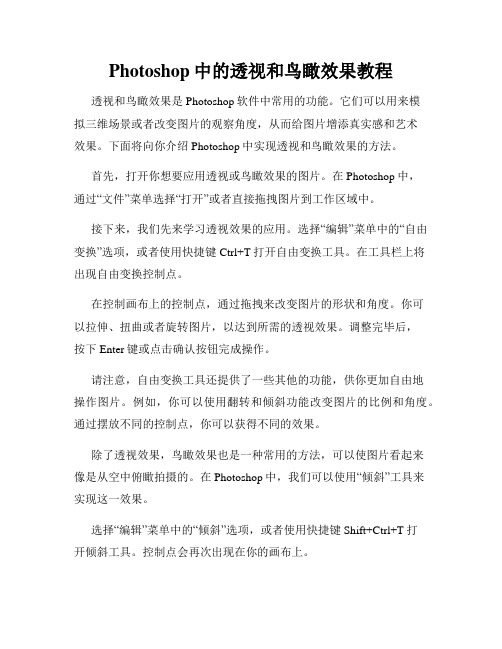
Photoshop中的透视和鸟瞰效果教程透视和鸟瞰效果是Photoshop软件中常用的功能。
它们可以用来模拟三维场景或者改变图片的观察角度,从而给图片增添真实感和艺术效果。
下面将向你介绍Photoshop中实现透视和鸟瞰效果的方法。
首先,打开你想要应用透视或鸟瞰效果的图片。
在Photoshop中,通过“文件”菜单选择“打开”或者直接拖拽图片到工作区域中。
接下来,我们先来学习透视效果的应用。
选择“编辑”菜单中的“自由变换”选项,或者使用快捷键Ctrl+T打开自由变换工具。
在工具栏上将出现自由变换控制点。
在控制画布上的控制点,通过拖拽来改变图片的形状和角度。
你可以拉伸、扭曲或者旋转图片,以达到所需的透视效果。
调整完毕后,按下Enter键或点击确认按钮完成操作。
请注意,自由变换工具还提供了一些其他的功能,供你更加自由地操作图片。
例如,你可以使用翻转和倾斜功能改变图片的比例和角度。
通过摆放不同的控制点,你可以获得不同的效果。
除了透视效果,鸟瞰效果也是一种常用的方法,可以使图片看起来像是从空中俯瞰拍摄的。
在Photoshop中,我们可以使用“倾斜”工具来实现这一效果。
选择“编辑”菜单中的“倾斜”选项,或者使用快捷键Shift+Ctrl+T打开倾斜工具。
控制点会再次出现在你的画布上。
通过拖拽控制点来改变图片的倾斜角度和方向。
你可以自由地上下左右地移动控制点,直到达到理想的效果。
完成调整后,按下Enter键或点击确认按钮即可保存操作。
倾斜工具与自由变换工具类似,你可以通过更多的控制点来获取更多的视觉效果。
通过尝试不同的角度和位置,你可以创造出令人惊叹的鸟瞰效果。
除了自由变换工具和倾斜工具,Photoshop还提供了其他一些强大的工具和功能,可以帮助你制作逼真的透视和鸟瞰效果。
例如,你可以使用投影和滤镜效果来增强图片的深度和细节。
在使用这些工具和功能时,请注意保持图片的自然和真实,避免过度处理和华而不实。
透视和鸟瞰效果应该与原始图片相得益彰,而不是变得过于夸张或不自然。
